Comment transférer sans fil des photos de votre téléphone vers votre PC
Publié: 2022-01-29Si vous avez besoin d'envoyer des photos de votre téléphone vers un ordinateur, vous pouvez utiliser le courrier électronique, Google Photos ou même une connexion directe par câble. Cependant, vous trouverez peut-être plus rapide et plus pratique de les transférer sans fil du téléphone au PC.
Microsoft proposait autrefois une application appelée Photos Companion, qui permettait aux utilisateurs d'iPhone et d'Android de transférer des photos sur des PC Windows 10, mais elle a été abandonnée. À sa place, les utilisateurs d'Android peuvent utiliser l'application Votre téléphone de Microsoft, tandis que les utilisateurs d'iPhone devront trouver des options tierces capables d'effectuer la tâche.
Ton téléphone
Pour commencer avec Votre téléphone, ouvrez d'abord Paramètres > Téléphone et cliquez sur le bouton Ajouter un téléphone dans Windows 10.
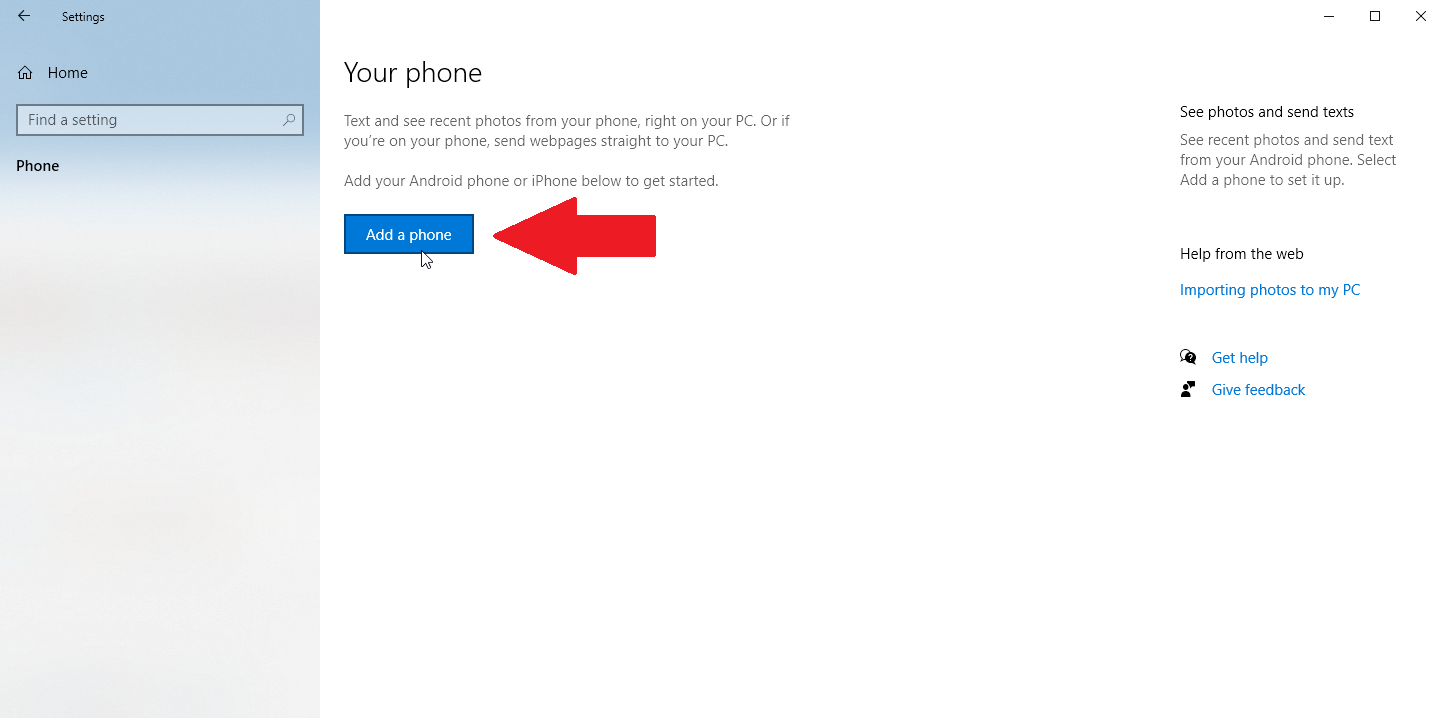
L'application de bureau Votre téléphone s'ouvrira et vous demandera de choisir votre type de téléphone. Choisissez Android et cliquez sur Continuer. Votre téléphone vous demandera de confirmer votre compte Microsoft. Cliquez sur Continuer.
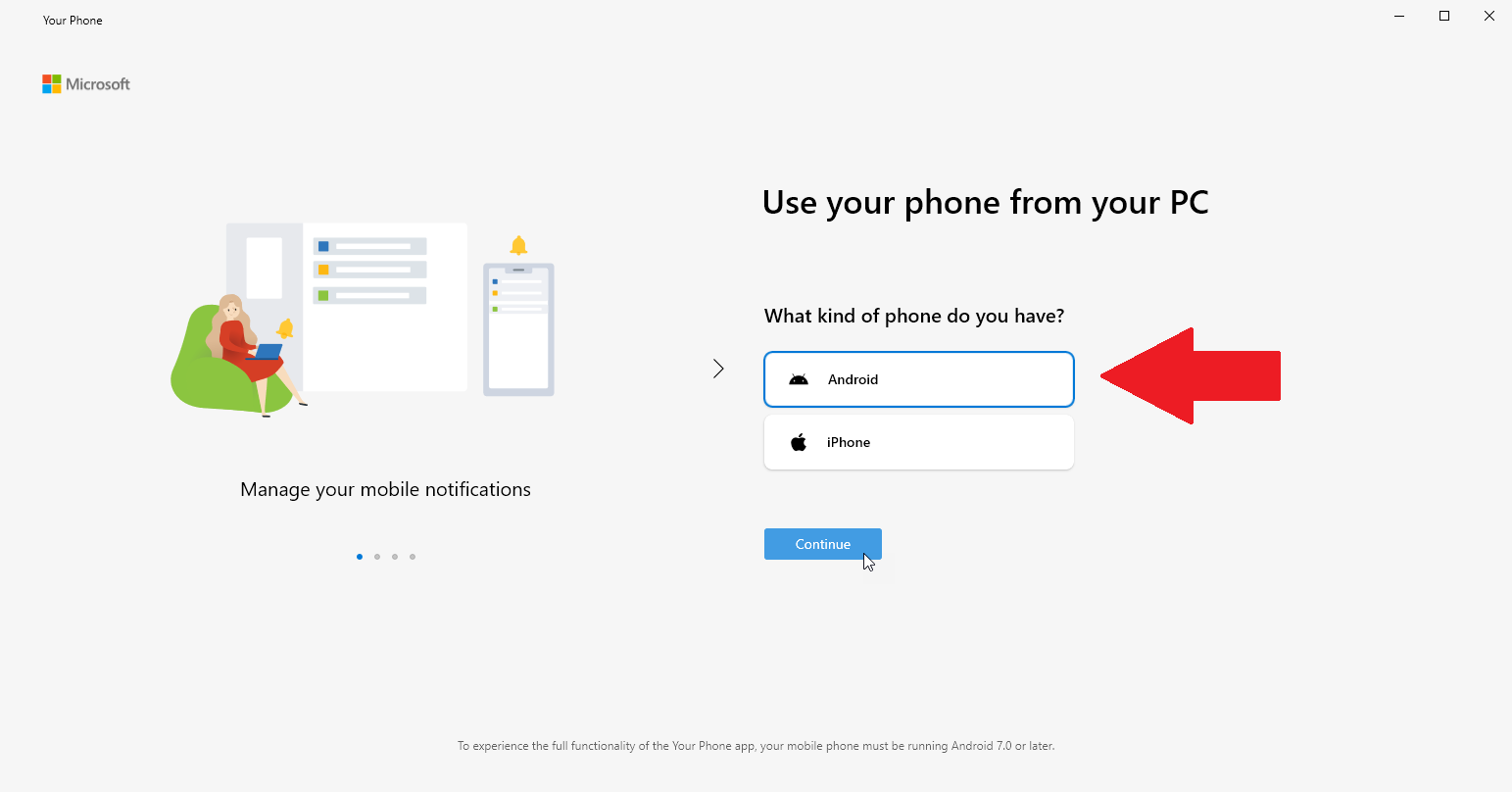
Installez maintenant l'application Your Phone Companion sur votre téléphone Android. Ouvrez l'application et connectez votre téléphone à votre PC en vous connectant à votre compte Microsoft ou en scannant le code QR. Scanner le code est plus rapide, alors appuyez sur Y a-t-il un code QR sur votre PC ? lien et appuyez sur Continuer à l'écran suivant.
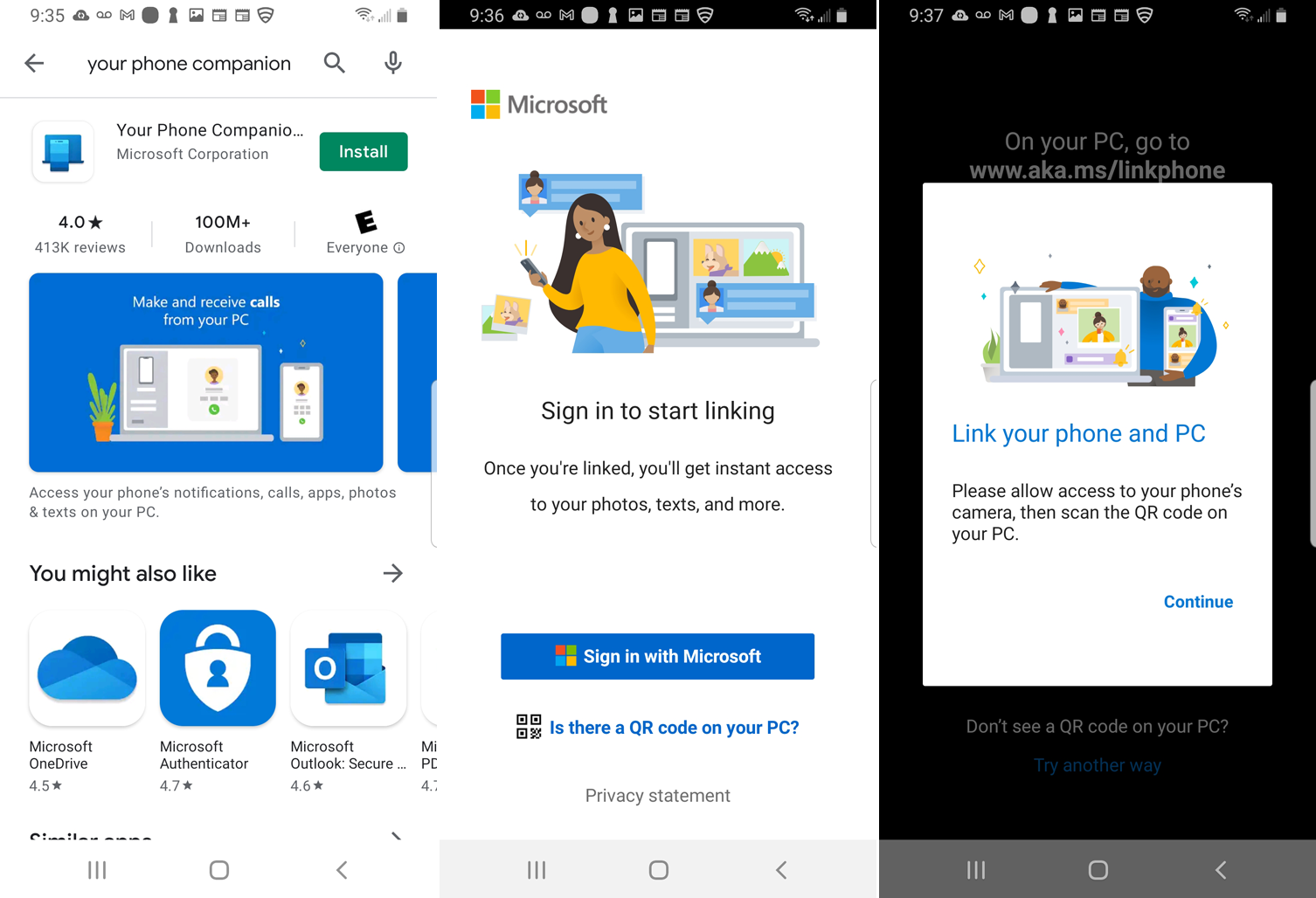
De retour dans l'application de bureau Votre téléphone, cochez la case Oui, j'ai terminé l'installation du compagnon Votre téléphone . Cliquez sur le bouton Ouvrir le code QR.
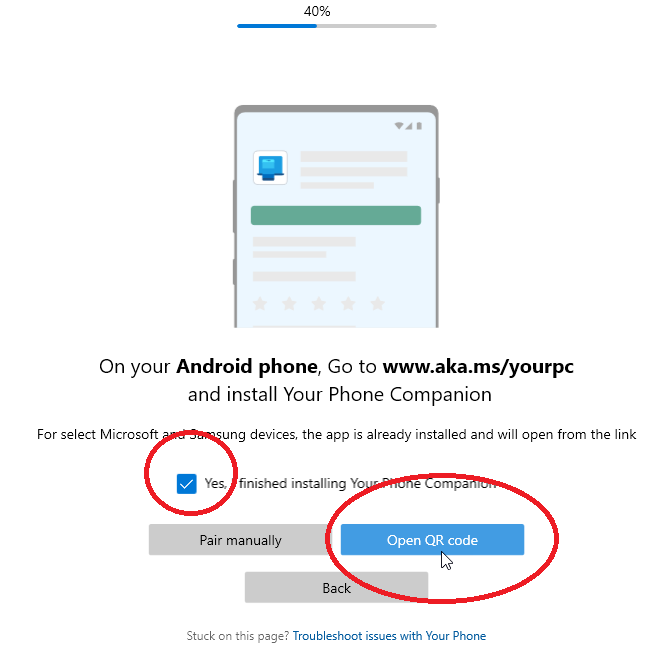
Un code QR s'affichera sur votre bureau. Utilisez l'appareil photo de votre smartphone pour scanner le code QR.
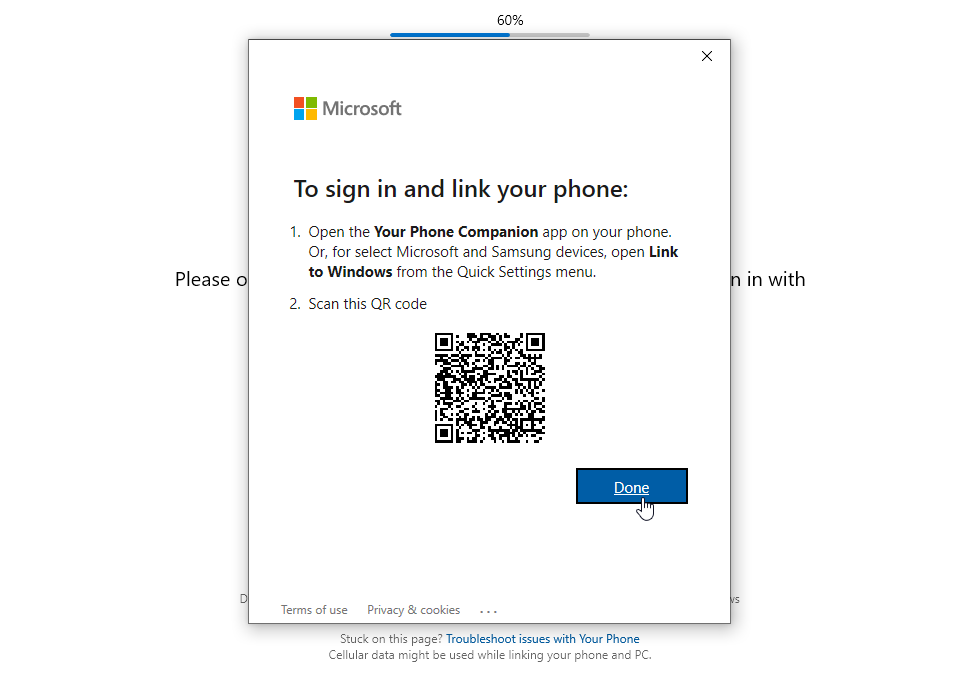
Dans l'application mobile, appuyez sur Continuer, puis accordez les autorisations nécessaires pour que Votre téléphone accède à vos contacts, appels téléphoniques, médias et messages. Appuyez sur Continuer.
Choisissez d'autoriser l'application à s'exécuter en arrière-plan pour le moment. Vous pouvez toujours changer cela plus tard. Appuyez sur Autoriser pour permettre à votre téléphone de se connecter à votre PC Windows. À l'écran suivant, appuyez sur Terminé. L'écran suivant confirme que votre téléphone et votre PC sont liés.
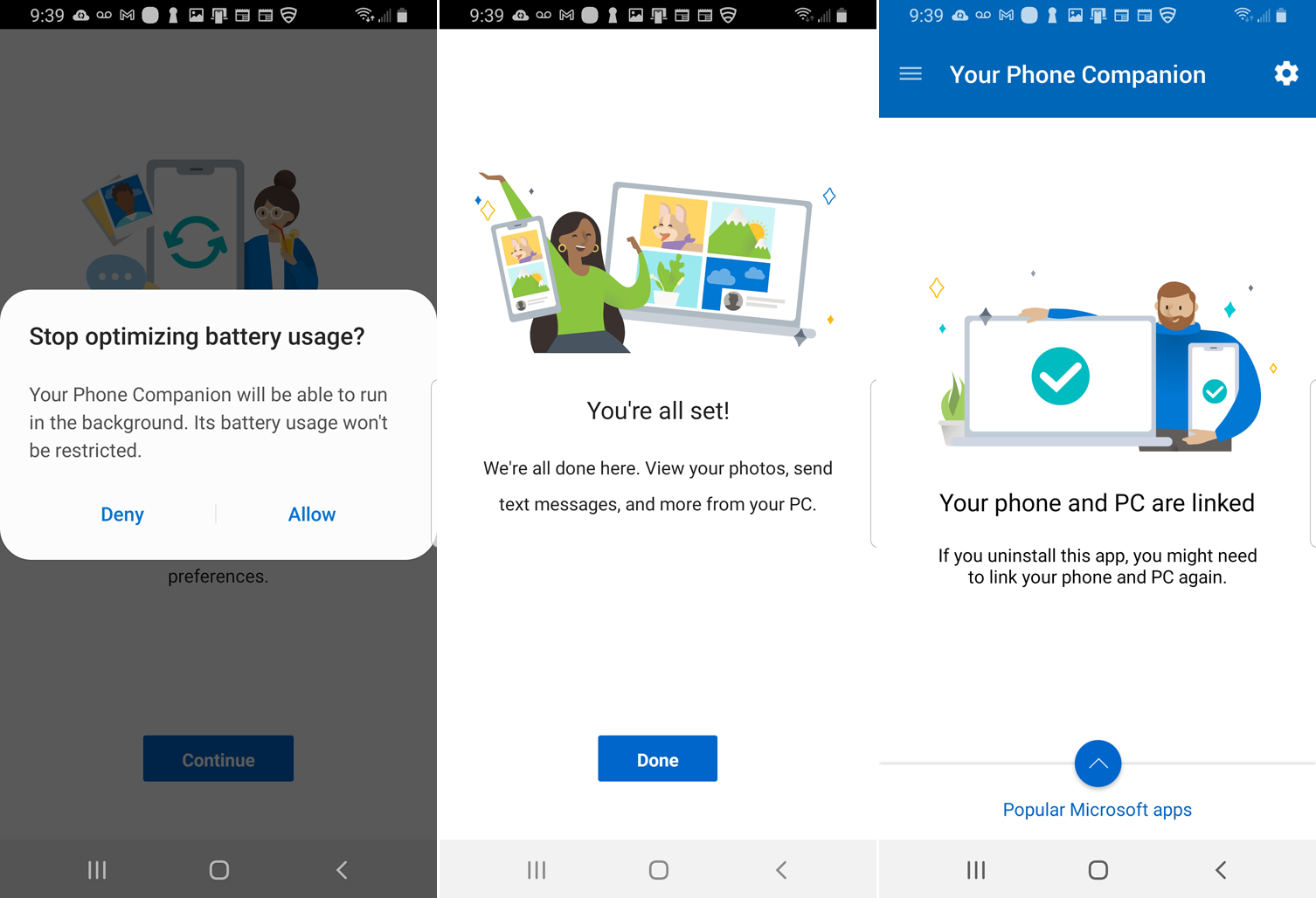
Sur votre PC, appuyez sur le bouton Allons-y. Vous devriez alors voir votre téléphone lié répertorié dans l'application Votre téléphone.
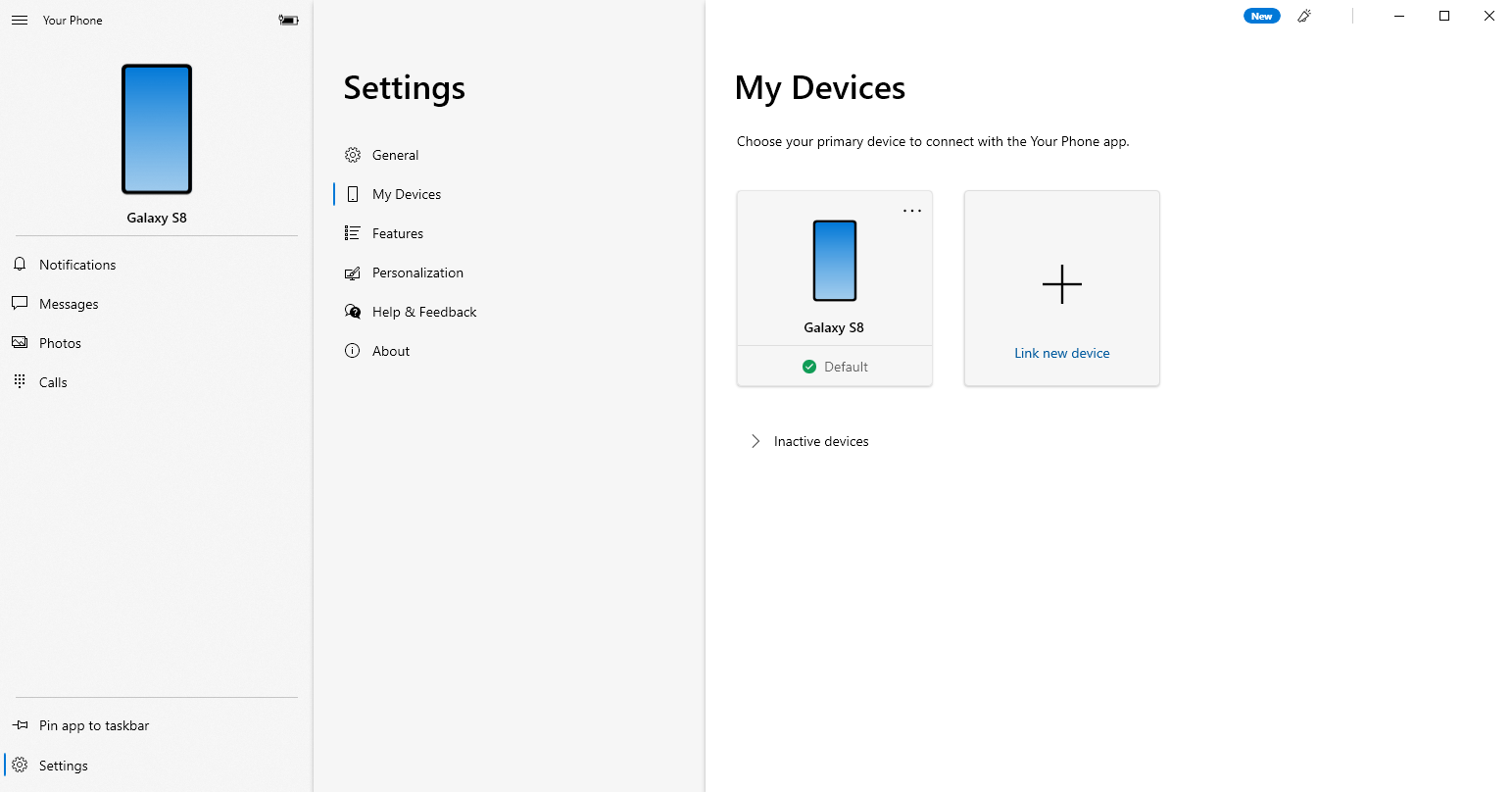
Dans l'application Votre téléphone, cliquez sur Paramètres > Général et activez le commutateur sous Autoriser cette application à afficher les photos de mon téléphone , si ce n'est déjà fait.
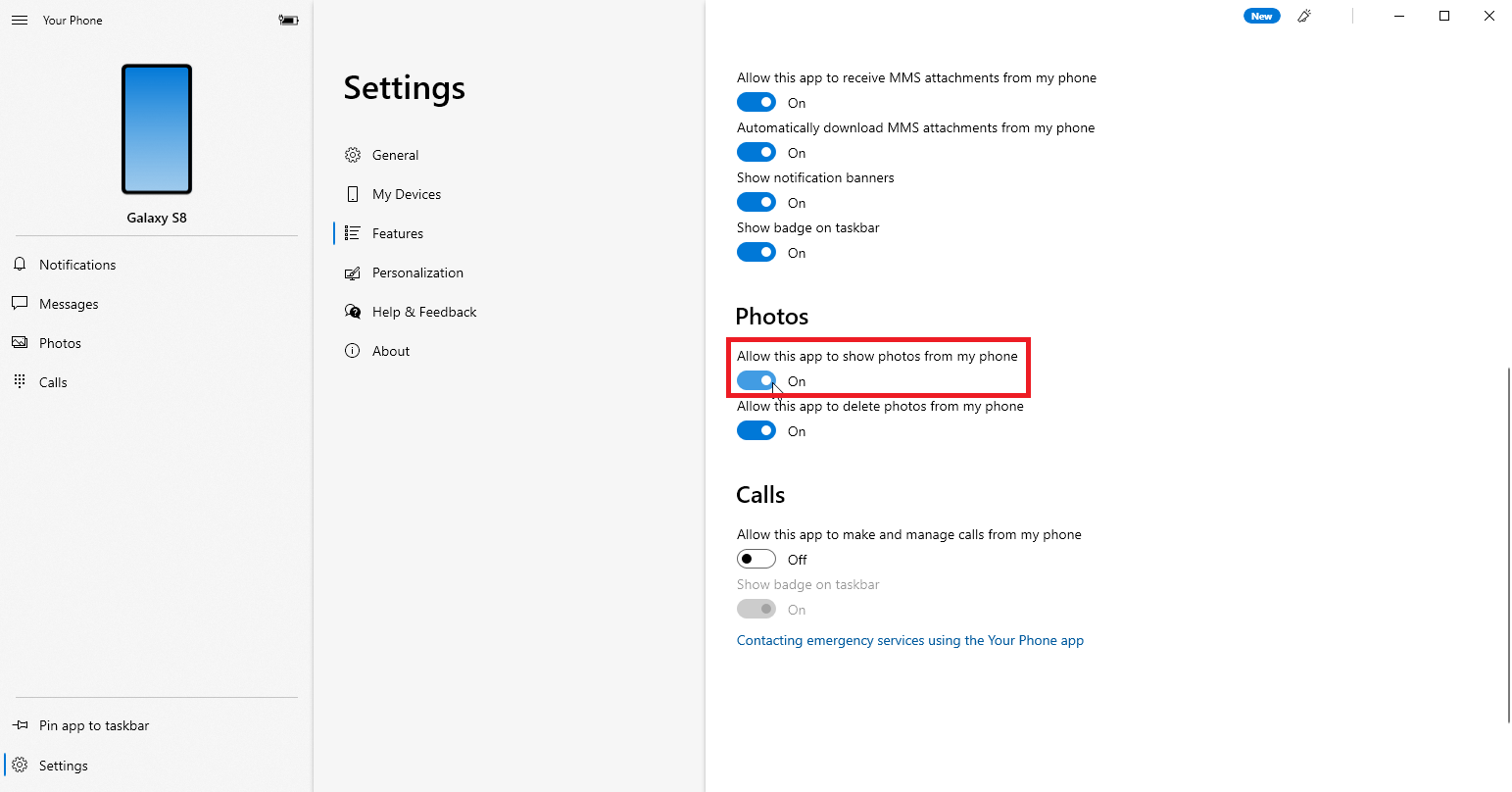
Vos 25 dernières photos et captures d'écran devraient apparaître automatiquement sur l'écran principal de l'application. Si ce n'est pas le cas, cliquez sur l'entrée pour Photos, puis sélectionnez le bouton Voir les photos . Cliquez sur n'importe quelle photo pour l'ouvrir. Pour plus de paramètres, cliquez avec le bouton droit sur une image pour ouvrir un menu contextuel avec des options pour copier, partager ou enregistrer la photo sur votre ordinateur.
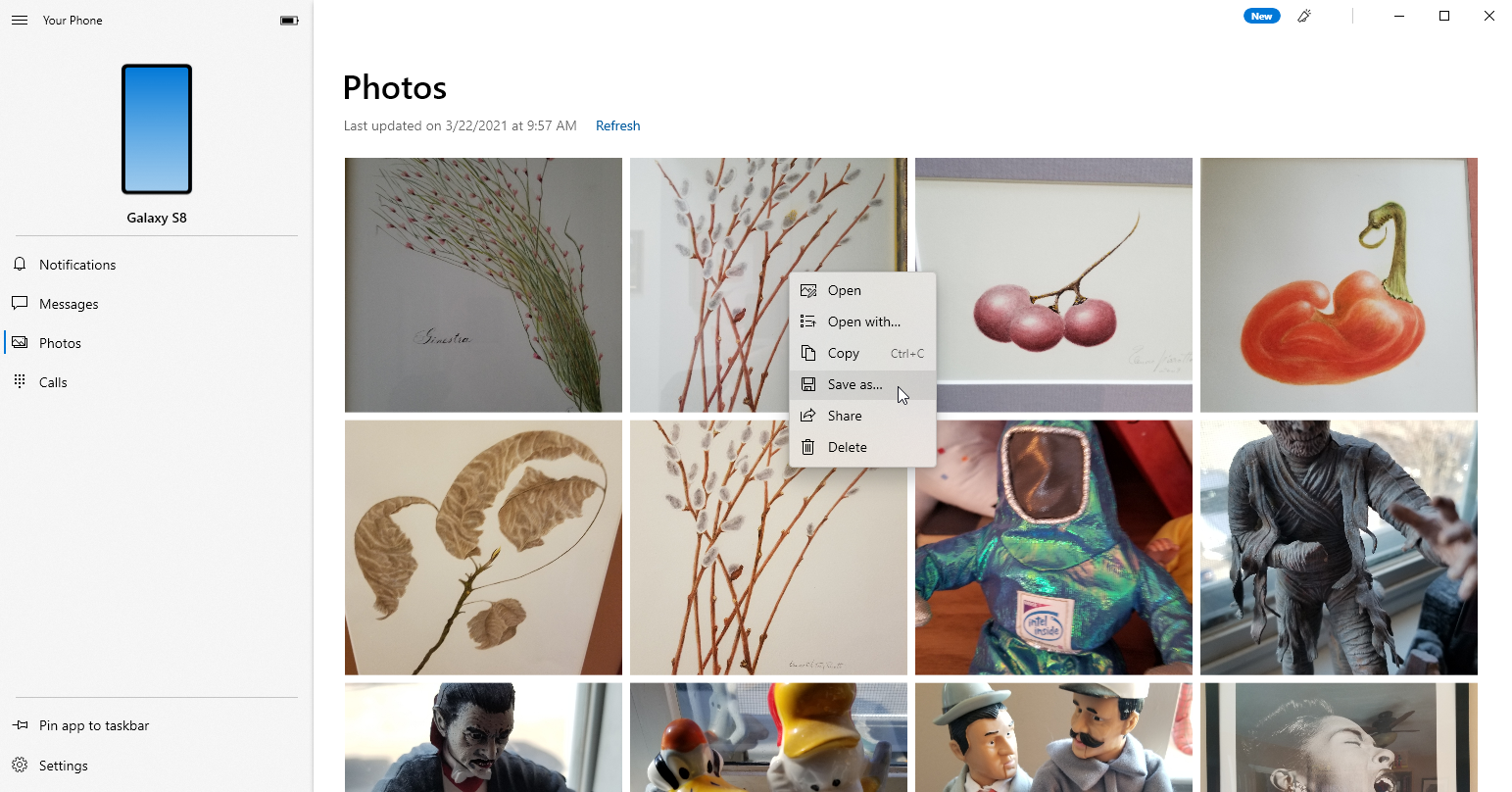
Examinons maintenant quelques applications de transfert de photos tierces pour iPhone, iPad et, dans certains cas, les appareils Android.
Recommandé par nos rédacteurs
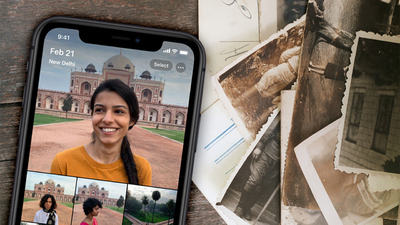

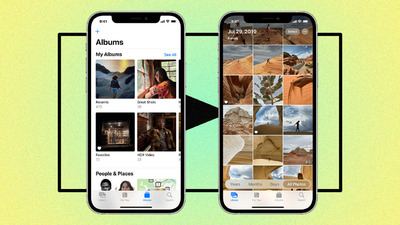
Application de transfert de photos
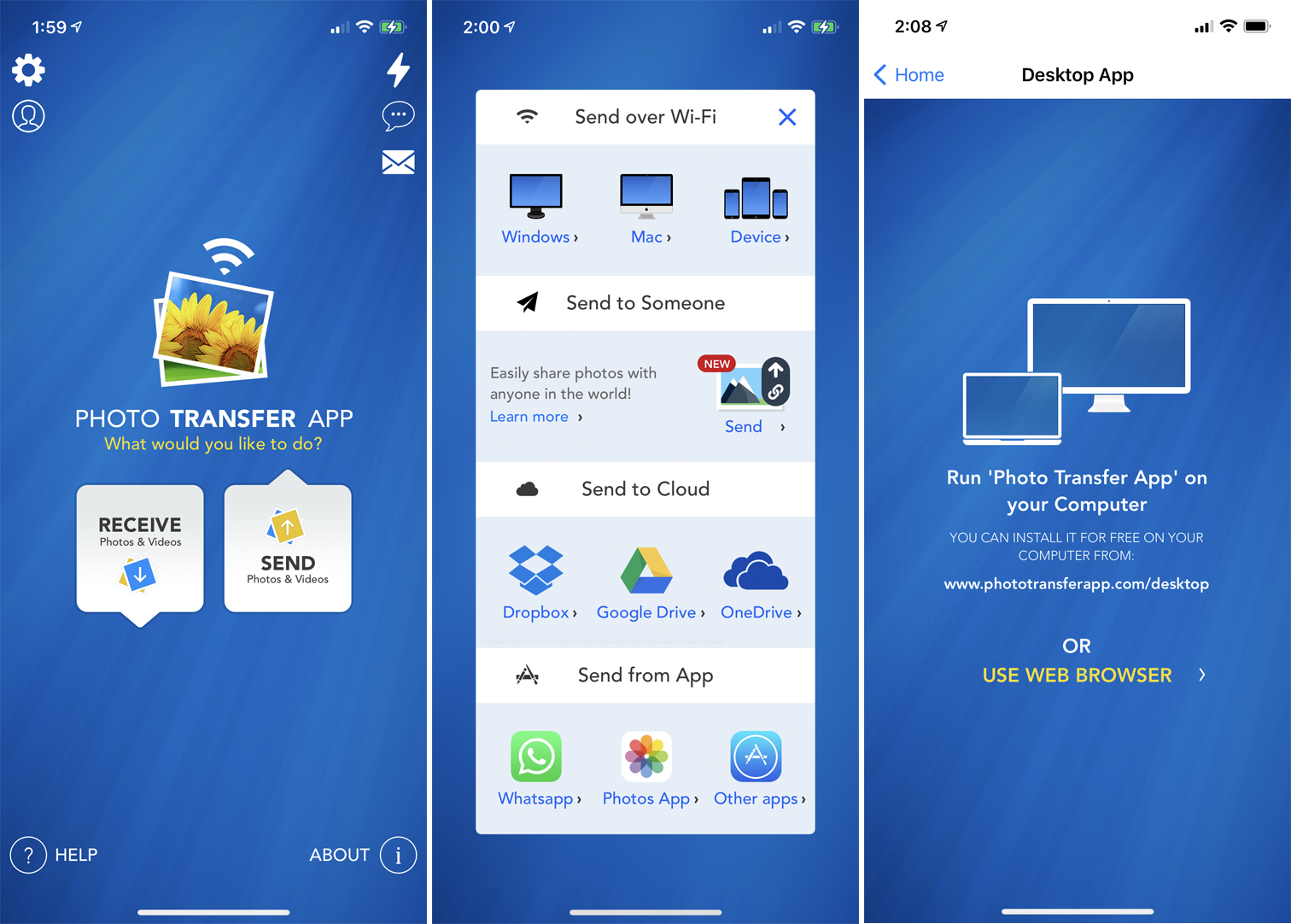
Photo Transfer (iOS, Android) vous permet de déplacer des photos de votre iPhone ou appareil Android vers votre ordinateur via Wi-Fi. Si vous utilisez la version gratuite de l'application mobile, vous pouvez transférer jusqu'à 10 photos à la fois. Pour 6,99 $, la version payante offre plus de fonctionnalités, telles que l'absence de limite de transfert et les transferts en pleine résolution.

Installez l'application sur votre téléphone et utilisez la page Web dédiée pour transférer des photos sur votre ordinateur. Ouvrez l'application sur votre téléphone et cliquez sur le bouton Envoyer. Une variété d'options sont disponibles pour envoyer des photos, mais essayez celle d'envoyer des photos via Wi-Fi. Si vous utilisez un PC Windows, appuyez sur l'icône Windows. L'écran suivant vous indique d'exécuter l'application de transfert de photos sur votre ordinateur ou d'utiliser votre navigateur Web.
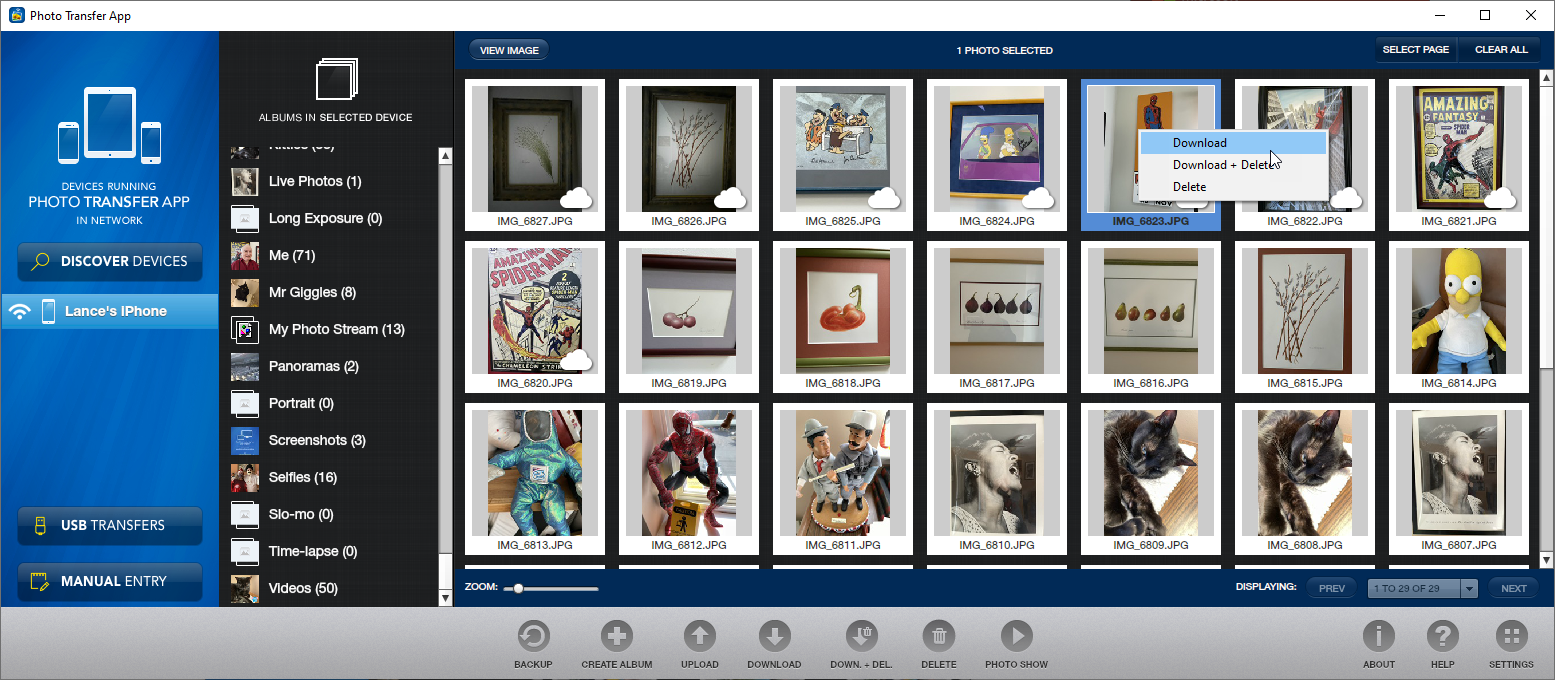
Si vous prévoyez d'utiliser le logiciel régulièrement, je vous suggère d'installer la version gratuite Windows ou Mac sur votre ordinateur, car elle est plus facile à utiliser que la page Web. Ouvrez l'application sur votre ordinateur, cliquez sur le bouton Découvrir les appareils, puis sélectionnez votre téléphone. Vous pouvez sélectionner Wi-Fi ou Bluetooth pour exécuter le transfert.
Sur votre téléphone, autorisez la connexion. Les albums photo et les bibliothèques de votre téléphone doivent apparaître dans l'application sur votre ordinateur. Vous pouvez maintenant parcourir vos photos. Faites un clic droit sur une photo spécifique pour la télécharger sur votre ordinateur, la supprimer de votre téléphone ou la télécharger et la supprimer. Vous pouvez également sélectionner plusieurs photos à télécharger ou à supprimer en une seule fois.
PhotoSync
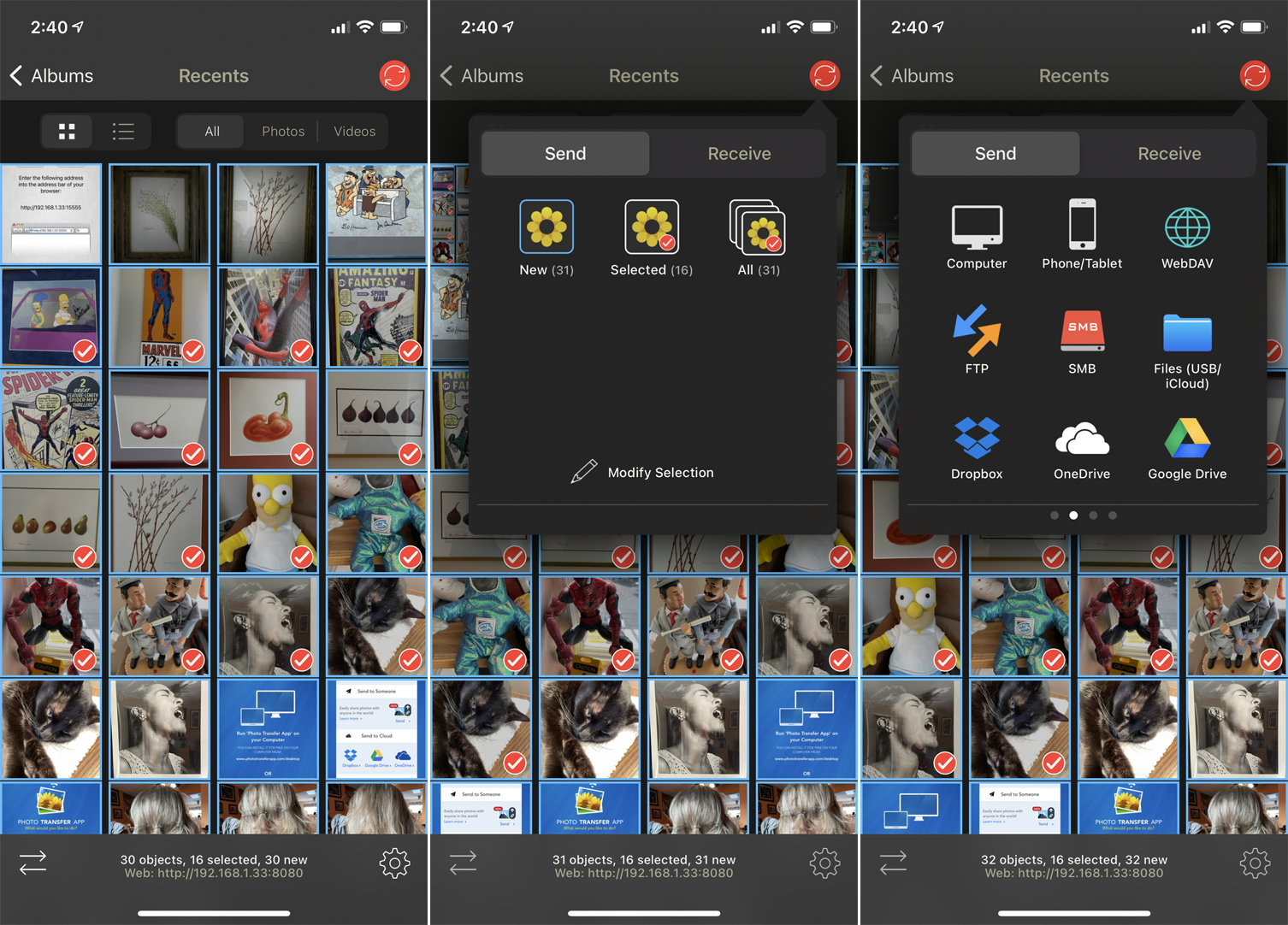
PhotoSync (iOS, Android) utilise également des applications mobiles et de bureau. Vous pouvez transférer des photos vers un ordinateur Windows ou Mac, un périphérique de stockage en réseau ou un site de stockage en ligne tel que OneDrive ou Dropbox. L'application de base est gratuite mais limite vos photos aux images JPG de faible qualité. Pour un achat unique de 13,99 $ ou un abonnement de 99 cents par mois ou 2,99 $ par an, vous obtiendrez des transferts d'images de meilleure qualité et d'autres fonctionnalités bonus.
Téléchargez l'application sur votre téléphone, puis installez gratuitement PhotoSync Companion pour votre PC Windows ou Mac. Lancez l'application mobile et elle affiche automatiquement votre pellicule. Sélectionnez les photos que vous souhaitez transférer. Appuyez sur le cercle de transfert rouge dans le coin supérieur droit. Vous pouvez désormais choisir de transférer toutes les photos de votre bibliothèque ou uniquement les images sélectionnées.
Choisissez la destination, telle que votre ordinateur, un autre téléphone ou une autre tablette, ou un site de stockage. Si vous sélectionnez votre ordinateur, assurez-vous que l'application compagnon est en cours d'exécution sur votre PC Windows ou Mac. Dans l'application mobile, appuyez sur le nom de votre ordinateur. Vos photos sont ensuite transférées et PhotoSync crée un sous-dossier dans votre dossier Images. Ce dossier s'ouvre alors automatiquement pour que vous puissiez voir les photos transférées.
Transfert de photos Wi-Fi
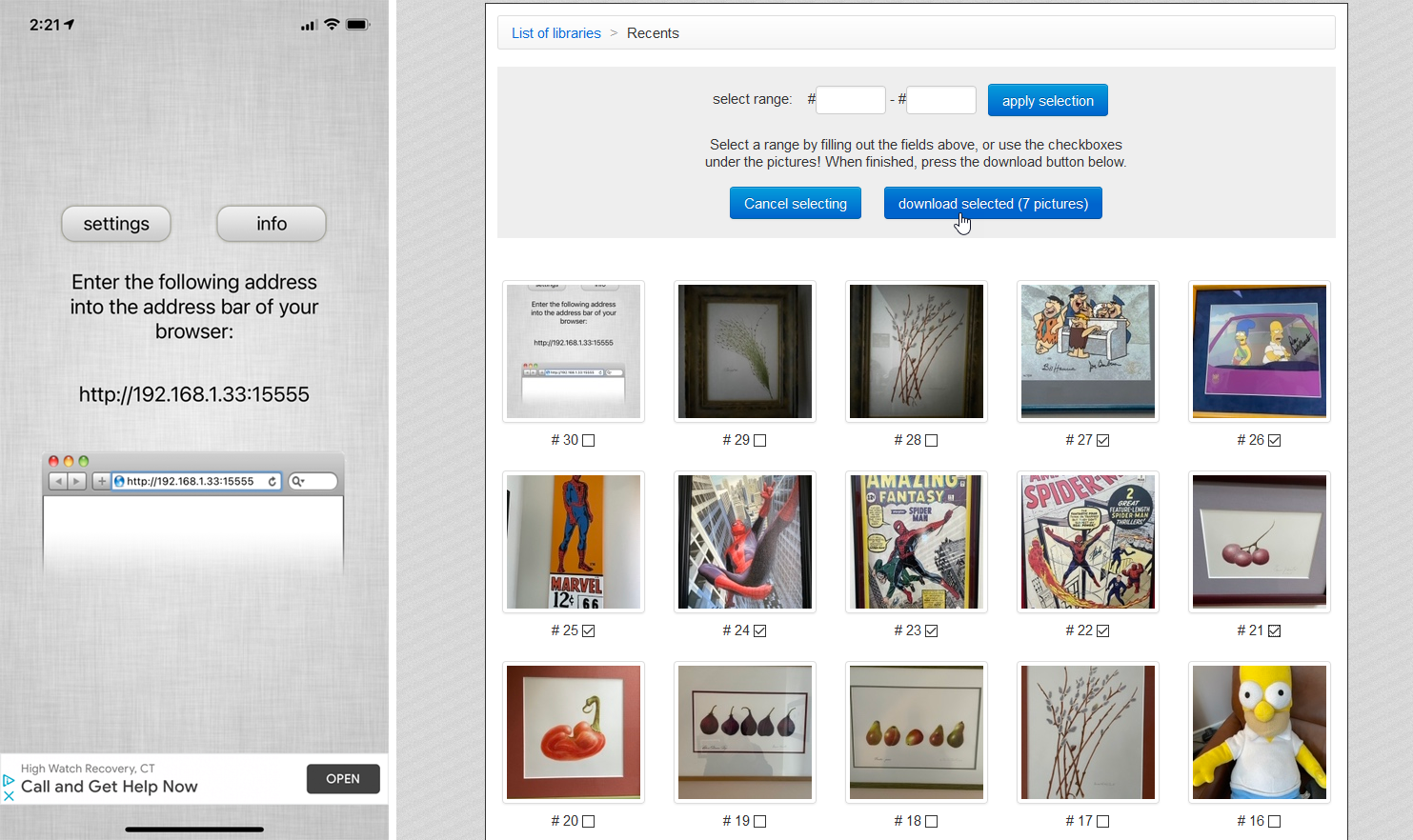
L'application gratuite WiFi Photo Transfer (iOS uniquement) génère une page Web locale sur votre réseau à partir de laquelle vous pouvez afficher et télécharger des photos depuis votre téléphone. Lancez l'application sur votre téléphone et entrez l'URL affichée à l'écran dans votre navigateur de bureau.
La page affiche toutes les bibliothèques de photos de votre téléphone avec vos photos les plus récentes en haut. Cliquez sur le lien Récents pour voir toutes vos dernières photos. Cliquez sur le bouton Télécharger en .zip. Sélectionnez une ou plusieurs photos et cliquez sur le bouton Télécharger les photos sélectionnées. Les photos sont téléchargées dans un seul fichier zip que vous pouvez ensuite décompresser sur votre PC.
